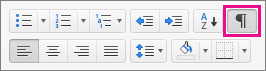Huomautus: Tämä artikkeli on täyttänyt tarkoituksensa, ja se poistetaan pian. Jotta Sivua ei löydy -ongelmat voidaan välttää, kaikki tunnetut linkit sivuun poistetaan. Jos olet luonut linkkejä tähän sivuun, poista ne, jotta verkko pysyy yhtenäisenä.
Kun olet lisännyt, poistanut tai muuttanut osan vaihdon , saat helpoiten näkyviin niiden alkamis-ja loppumis kohdat näyttämällä ensin kaikki muotoilu merkit.
Kun Word on määritetty näyttämään kaikki muotoilumerkit, osanvaihdot voi tunnistaa koko sivun kaksoisvaakaviivasta ja keskellä olevasta tekstistä, joka määrittää osanvaihdon tyypin. Esimerkiksi seuraavassa kuvassa näkyy jatkuva osanvaihto.

Lisä tietoja muuntyyppisistä osan vaihdoista on kohdassa osan vaihdon lisääminen, poistaminen tai muuttaminen.
Kaikkien muotoilumerkkien näyttäminen
-
Valitse Aloitus-välilehdessä Näytä kaikki tulostumattomat merkit.